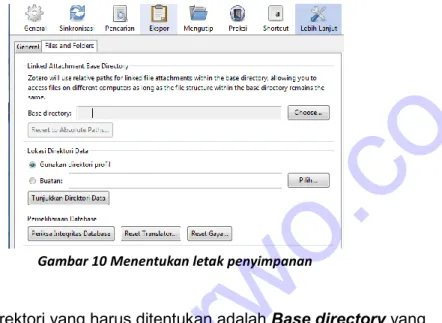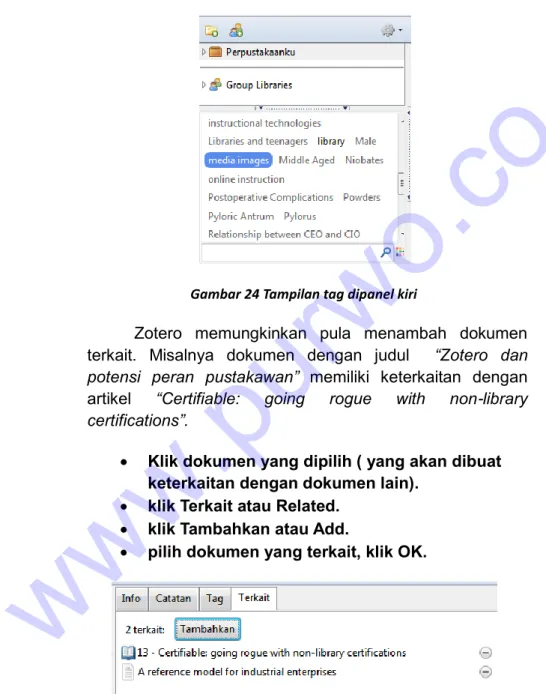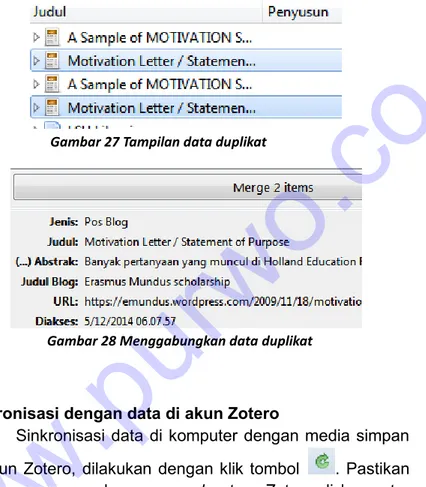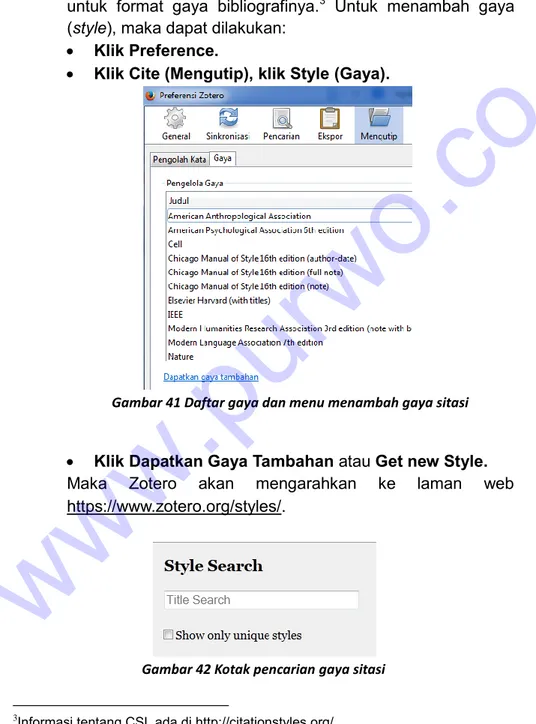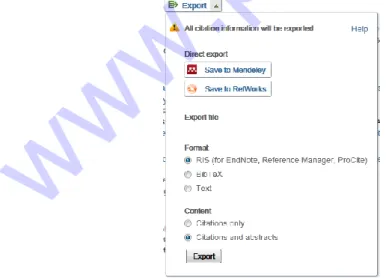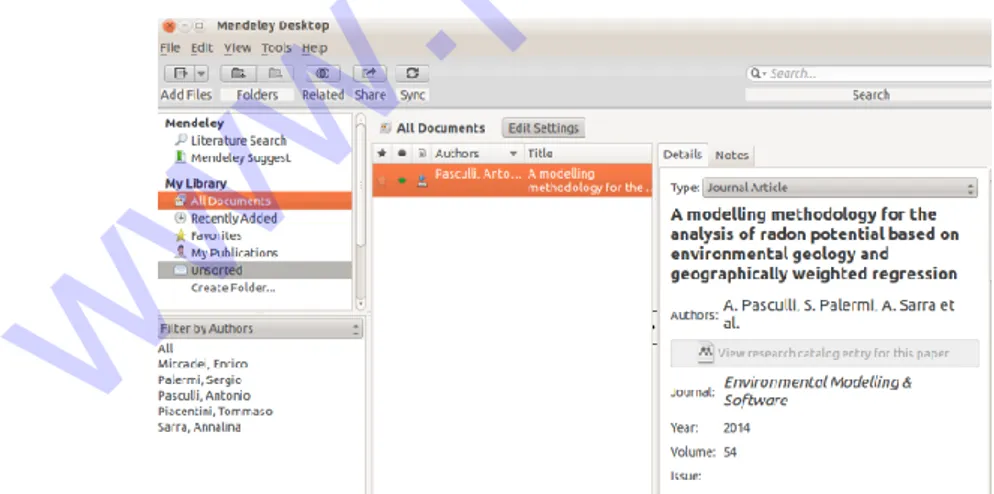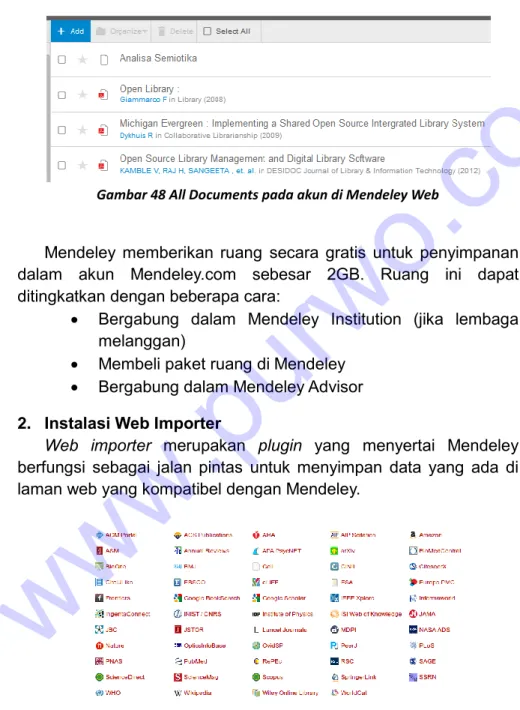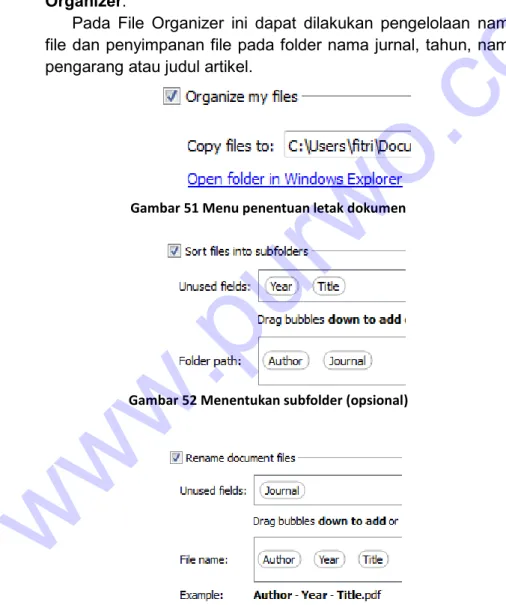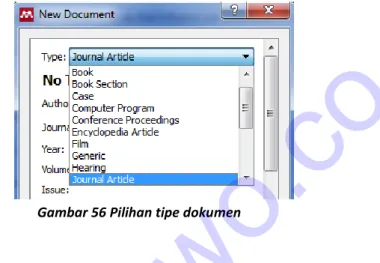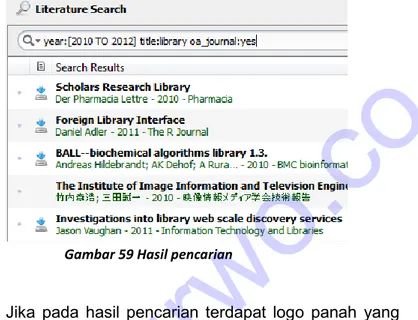Manajemen Dokumen Ilmiah
menggunakan Zotero dan Mendeley
Purwoko
www.purwo.co
Manajemen Dokumen Ilmiah
menggunakan Zotero dan Mendeley
Penulis : Purwoko
Cetakan I : Mei 2015 All right reserved
Hak cipta dilindungi oleh undang-undang
Dilarang mengutip atau memperbanyak sebagian atau seluruh isi buku ini dengan cara apapun, tanpa izin tertulis dari penerbit ISBN : 978-602-14839-9-2
Editor : Randi Eka Yonida, Fitri Saudah Diterbitkan Oleh:
ASWAJA PRESSINDO
Anggota IKAPI No. 071/DIY/2011 Jl. Plosokuning V/73, Minomartani, Sleman, Yogyakarta
Dicetak Oleh:
GBW Offset
Pogung Rejo No.375, Yogyakarta
08 1313 535353 www.purwo.co
Kata Pengantar
Buku ini cenderung pada buku panduan (tutorial) teknis.
Namun ada beberapa informasi penjelas dari tutorial ini yang bersifat informatif. Informasi tersebut penulis peroleh dari pengalaman atau sumber lain yang penulis cantumkan dalam buku ini sebagai footnote. Buku panduan ini ditulis sebagai kelanjutan pelatihan pada berbagai tempat yang penulis lakukan. Beberapa materi pelatihan tersebut adalah manajemen dokumen ilmiah menggunakan Mendeley dan Zotero, XMind, Prezi, LyX, GoogleDrive, Office365. Peserta pelatihan terdiri dari mahasiswa berbagai tingkat, dosen dan juga staf.
Khusus pada pelatihan manajemen dokumen ilmiah, penulis menemukan peserta masih melakukan cara manual yang membutuhkan waktu lama dalam mengelola dokumen ilmiahnya.
Misalnya: mengubah nama file sesuai judul artikel pada file tersebut, menempatkan file-file itu pada folder-folder yang diberi nama sesuai semester yang ditempuh atau mata kuliahnya.
Penggunaan perangkat manajemen dokumen ilmiah Mendeley atau Zotero dapat dilakukan oleh siapa saja yang memiliki dokumen untuk disimpan dan dikelola, baik tercetak atau digital.
Buku ini cocok untuk mahasiswa pada berbagai jenjang pendidikan, peneliti, dosen, pustakawan sebagai bahan pendampingan pada pemustaka, guru, bahkan siswa sekolah agar mengenal sejak dini cara pengelolaan dokumen digital secara efektif dan efisien.
Selain pengelolaan dokumen ilmiah dengan Zotero dan Mendeley, pada buku ini secara singkat penulis sampaikan juga aplikasi XMind sebagai aplikasi yang membantu membuat mind map.
Mempelajari buku ini, akan mengantar kita pada pemahaman tentang berbagai sumber informasi, mengakses sumber informasi,
www.purwo.co
kemudian dilanjutkan dengan cara mengelola dokumen yang diperoleh tersebut menggunakan Mendeley atau Zotero.
Hasil akhir dari kegiatan mengelola dokumen ilmiah adalah:
koleksi dokumen ilmiah dalam bentuk digital atau tercetak dapat dikelola dalam satu pintu, metadatanya tercatat dengan rapi (judul, pengarang, penerbit, tahun terbit, catatan, abstrak dan lainnya).
Ketika mencari tidak lagi harus mengingat letak filenya, masuk ke berbagai folder, membuka satu per satu file digital. Namun cukup melakui satu pintu, mudah mencari dokumen yang dibutuhkan melalui berbagai pendekatan pencarian, membacanya, memberi catatan, mengirim kepada yang membutuhkan, mengutip, membuat daftar pustaka, mempublikasikan karya sendiri, berjejaring antar peneliti dan lain sebagainya.
Akhirnya, saya mengucapkan terimakasih kepada semua pihak yang berkontribusi dalam penulisan, review dan pencetakan buku ini. Kritik dan saran terhadap buku ini sangat penulis harapkan.
Silakan kirimkan kritik, saran, koreksi ke tamanjiwa@gmail.com.
Sambisari, Mei 2015 Semoga bukan karya terakhir | Purwoko
www.purwo.co
DAFTAR ISI
BAB I PENDAHULUAN --- 1
BAB II BERBAGAI SUMBER INFORMASI --- 5
BAB III ZOTERO --- 7
1. INSTALASI ZOTERO --- 7
2. MEMBUAT AKUN ZOTERO --- 11
3. MENENTUKAN TEMPAT PENYIMPANAN DATA --- 12
4. MENGELOLA DOKUMEN DENGAN ZOTERO --- 13
a. Menyimpan halaman web --- 14
b. Membuat data secara manual --- 16
c. Mengambil metadata menggunakan ISBN, DOI, PMID --- 17
d. Input file --- 18
e. Membuat catatan, tag dan data terkait --- 20
f. Membuat folder di Zotero --- 23
g. Delete, edit, mencari data duplikat --- 23
h. Sinkronisasi dengan data di akun Zotero --- 24
i. Menyisipkan file dalam dokumen --- 26
j. Mencari dokumen dalam Zotero --- 27
5. BEKERJA DENGAN GRUP --- 27
a. Membuat grup --- 27
b. Mengundang teman --- 28
c. Mengunggah data ke grup --- 28
6. INTEGRASI DENGAN NASKAH --- 28
a. Membuat naskah --- 29
b. Menyisipkan sumber kutipan ke naskah --- 29
c. Memanggil daftar pustaka --- 31
d. Mengganti style daftar pustaka --- 31
e. Menambah gaya bibliografi --- 31
7. TIPS DAN TRIK --- 33
a. Tips jika komputer di-install ulang --- 33
b. Ekspor, impor data dari dan atau ke Zotero --- 33
c. Menyatukan dokumen dalam dokumen tunggal --- 36
8. FORUM DISKUSI ZOTERO --- 36
9. ZOTERO PLUGIN --- 36
BAB IV MENDELEY --- 37
1. INSTALASI MENDELEY --- 37
www.purwo.co
2. INSTALASI WEB IMPORTER --- 38
3. INSTALASI PLUGIN PENGOLAH KATA --- 39
4. FUNGSI MENU UTAMA --- 40
5. PENYIMPANAN FILE DI MENDELEY--- 40
6. MENGELOLA DOKUMEN DENGAN MENDELEY --- 42
a. Membuat folder --- 42
b. Menyimpan data dari jurnal online --- 42
c. Menambah dokumen koleksi yang sudah dimiliki --- 43
d. Mengambil data dari GoogleScholar --- 45
e. Mencari dokumen menggunakan Mendeley --- 46
f. Mendeley suggest --- 47
g. Pencarian dokumen yang dimiliki --- 48
h. Mengolah file PDF --- 50
i. Mencari dokumen yang sama (duplikat) --- 53
j. Menghapus data di Mendeley --- 54
k. Bekerja dengan panel sebelah kanan --- 55
l. Bekerja dengan panel sebelah kiri --- 57
7. BERBAGI FILE,RELATED DOCUMENT DAN SINKRONISASI. --- 60
8. INTEGRASI MENDELEY DENGAN PENGOLAH KATA --- 62
a. Membuat naskah --- 62
b. Menyisipkan daftar sitiran ke naskah --- 62
c. Memanggil, mengganti dan menambah gaya daftar pustaka --- 64
9. TIPS DAN TRIK --- 65
a. Modifikasi dan memperbaharui style --- 65
b. Ekspor dan Impor --- 68
c. Jika data lokal hilang --- 69
10. FORUM DISKUSI MENDELEY. --- 69
11. MENDELEY GROUP --- 69
12. MENUTUP APLIKASI MENDELEY --- 71
13. MENDELEY WEB: ADMINISTRASI DAN JEJARING ANTAR ILMUWAN--- 72
BAB V SINKRONISASI DATA --- 81
1. ANTARA MENDELEY DAN ZOTERO --- 81
2. SINKRONISASI DENGAN DROPBOX --- 81
BAB VI MENDELEY DAN ZOTERO PADA LYX DAN GOOGLEDOCS --- 83
1. LYX --- 83
2. GOOGLE DOCS --- 86
BAB VII MENDELEY DAN ZOTERO PADA PERANGKAT MOBILE --- 89
www.purwo.co
BAB VIII XMIND --- 91
1. INSTALASI XMIND --- 91
2. NEW BLANK DAN FROM TEMPLATE --- 91
3. MEMULAI DARI BLANK DAN MENGGUNAKAN BERBAGAI FITUR DI XMIND - 92 a. Memulai membuat mind map --- 92
b. Membuat Floating Topic --- 93
c. Properties --- 94
d. Beberapa asesoris Topic --- 94
e. Themes --- 95
4. EKSPOR --- 95
BAB IX PENUTUP --- 97
TENTANG PENULIS --- 98
www.purwo.co
www.purwo.co
Bab I Pendahuluan
Pernahkah anda melakukan seperti yang dilakukan Putri pada cerita di atas?. Tentu jika anda menemukan dan menyimpan puluhan artikel dengan cara di atas akan membutuhkan waktu lama dan menjemukan. Jika menulis manual untuk (misalnya) minimal 10 daftar pustaka pada setiap artikel, tentunya juga akan memakan waktu. Belum termasuk harus memastikan kutipan dalam naskah harus telah tertulis dalam daftar pustaka.
Dengan cara manual, kadang nama file artikel diubah
“Putri, seorang mahasiswa tingkat akhir sedang menyelesaikan tesisnya. Selain menyelesaikan tesis, dia juga diwajibkan menulis beberapa artikel untuk dikirim pada jurnal.
Setiap hari dia membaca minimal satu artikel yang dia unduh dari jurnal online yang dilanggan oleh kampusnya.
Setelah menuliskan kata kunci di kotak pencarian, dia menemukan berbagai artikel yang sesuai dengan bidang ilmunya. Dengan cekatan dia menggerakkan mouse menuju judul artikel, klik kanan, klik open in new tab. Demikian dilakukan untuk beberapa artikel yang dia inginkan.
Setelah terbuka di tab baru, kemudian dia mengunduh file PDF yang menyertai abstrak artikel tersebut. Setelah itu, dia pun menyalin alamat url serta tanggal dan waktu mengunduh artikel tersebut serta menyimpannya dalam file .txt.
Ketika menulis artikel dan tesis, Putri menuliskan kutipan dan sumber kutipan. Setelah selesai, Putri menyusun satu persatu daftar pustaka yang dia gunakan. Dari halaman pertama, dicermatinya sumber yang dia kutip agar tidak terlewat untuk ditulis pada daftar pustaka.”
www.purwo.co
dengan judul artikel agar mudah menemukan artikel yang dicari.
Jika memiliki 100 artikel dan diperlukan 10 detik untuk mengubah satu nama file, maka membutuhkan 1000 detik atau sama dengan + 16 menit. Jika waktu 16 menit yang sebelumnya digunakan untuk mengubah nama file di atas digunakan untuk membaca, tentunya akan lebih bermanfaat.
File yang dimiliki tersebut kemudian disimpan pada berbagai folder berdasarkan tahun, mata kuliah, semester dan lainnya. Ketika mencari artikel harus mengingat keterkaitan antara nama folder dan judul atau tema artikel. Tentunya ini membutuhkan waktu yang seharusnya dapat digunakan untuk membaca artikel tersebut.
Pada bab selanjutnya buku ini akan membahas pengelolaan berbagai data untuk kegiatan akademik. Misalnya laman web, artikel digital, buku digital, prosiding dan lainnya. Hasil akhirnya adalah didapatkannya cara yang efektif dan efisien dalam pengelolaan data tersebut, termasuk cara menemukan kembali secara tepat dan cepat, juga berbagai fitur untuk memanipulasi data dan menyusun daftar pustaka.
Mengenal Zotero dan Mendeley
Zotero [zoh-TAIR-oh] memiliki alamat web di http://zotero.org, dan dapat diunduh secara bebas dari URL tersebut. Zotero merupakan projek dari Roy Rosenzweig Center for History and New Media (http://chnm.gmu.edu/). Pada web resminya, Zotero disebut sebagai “a free, easy-to-use tool to help you collect, organize, cite, and share your research sources.”. Pada pengertian tersebut jelas bahwa Zotero berfungsi membantu mengumpulkan, mengelola, menyitir dan berbagi sumber-sumber (artikel) penelitian.
Zotero berjalan pada berbagai sistem operasi, di-install sebagai plugin pada perambah Firefox atau secara standalone.
Zotero mampu mengelola file PDF, gambar, audio, video, foto laman
www.purwo.co
website dan berbagai jenis file lainnya. Zotero juga melakukan index pada dokumen PDF, sehingga memudahkan dalam pencarian.
“Your research, anywhere” merupakan kata pembuka dalam web resmi Mendeley di http://mendeley.com. Mendeley dapat diunduh secara bebas pada URL tersebut. Pada web resminya, tertulis Mendeley merupakan “a free reference manager and academic social network. Make your own fully-searchable library in seconds, cite as you write, and read and annotate your PDFs on any device”. Social network merupakan istilah menarik terkait Mendeley.
Mendeley dapat digunakan untuk berjejaring antar ilmuwan dengan fasilitas fitur seperti social network yang lain.
Secara umum, Mendeley dan Zotero merupakan aplikasi manajemen dokumen ilmiah. Fungsi dari dua aplikasi ini dapat dikelompokkan menjadi: mencari, menyimpan, mengelola, menemukan kembali, membuat kutipan dan daftar pustaka, berjejaring. Fungsi-fungsi ini dapat digunakan seluruhnya, atau hanya sebagian saja yang diperlukan.
Berbagai fitur khas dari dua aplikasi inilah yang membedakan dan menjadi nilai lebih pada masing-masing aplikasi.
Mendeley bagus dalam mengelola data PDF, mampu membuat catatan dan highlight pada file PDF, mencari definisi istilah, pencarian artikel, serta memiliki ruang simpan gratis 2GB.
Sementara itu Zotero memiliki kelebihan dapat digunakan offline, bagus dalam pengelolaan laman web (meskipun juga mempu mengelola data PDF), kompatibel dengan berbagai katalog perpustakaan sehingga dapat mengambil metadata dengan mudah, kompatible dengan aplikasi Open Journal System (OJS) yang merupakan aplikasi populer untuk penelolaan jurnal.
Dua aplikasi ini dapat digunakan bersamaan untuk saling menutup kekurangan. Mendeley mampu melakukan sinkronisasi data dari Zotero, sehingga data di Zotero dapat dibaca di Mendeley.
www.purwo.co
www.purwo.co
Bab II Berbagai Sumber Informasi
Perpustakaan merupakan salah satu pilihan ketika orang mencari referensi. Perpustakaan menyediakan buku, jurnal, maupun majalah dalam bentuk tercetak serta digital, serta koleksi lainnya.
Koleksi tersebut dapat ditelusur lebih dahulu melalui katalog perpustakaan. Berbagai database yang dilanggan perpustakaan juga harus diketahui agar dapat dimanfaatkan. Database ini terdiri dari berbagai macam, misalnya IEEE, Sciencedirect, Springer, EBSCO, Proquest yang aksesnya hanya bisa dilakukan oleh orang yang berhak. Perpustakaan Nasional Republik Indonesia melalui URL http://e-resources.perpusnas.go.id juga menyediakan akses ke berbagai database yang dimiliki atau dilanggan.
Selain sumber berbayar, terdapat pula sumber informasi terbuka (open access). Sumber open access ini dapat ditelusur melalui beberapa sumber. Misalnya Directory of Open Access Journals (http://doaj.org), Portal Garuda (http://portalgaruda.org), JSTAGE (https://www.jstage.jst.go.jp), GoogleScholar, melalui aplikasi Mendeley, atau dari URL jurnal secara langsung. Selain itu, berbagai perguruan tinggi membangun repository untuk menampung koleksi lokal. Repository yang berkategori open access dapat digunakan siapa saja yang membutuhkan. Berikut ini beberapa penyedia akses tersebut: Digilib Batan (http://digilib.batan.go.id/), Tesis MIT (http://dspace.mit.edu), Digilib ITB (http://digilib.itb.ac.id), ETD UGM (http://etd.ugm.ac.id) dan berbagai repositori perguruan tinggi lainnya. Akses ke repositori institusi-institusi tersebut dapat pula dilakukan melalui direktori yang menyatukan berbagai repositori tersebut, yaitu: Directory of Open Access Repository (http://www.opendoar.org/search.php), atau
Registry of Open Access Repositories
(http://roar.eprints.org/content.html).
Ketika menemukan artikel dari jurnal bebas akses (tidak berbayar atau tidak dilanggan institusi), kadang ada keraguan pada
www.purwo.co
kualitas informasi di dalamnya. Artikel yang diperoleh telah melewati review, atau tanpa melewati review. Jika merasa ragu, dapat dilakukan pemeriksaan dengan beberapa cara. Misalnya memeriksa judul jurnal dan artikelnya di SCOPUS, atau memeriksa impact factor jurnal pada Journal Citation Report ISI Web of Science.1 Jika masuk pada kedua atau salah satunya, maka calon pengguna artikel tersebut dapat merasa lega. Agar lebih yakin, konsultasikan dengan guru, dosen, promotor disertasi. Akan lebih baik jika artikel dari sumber terbuka tersebut dievaluasi dari sisi penulis, waktu terbit artikel serta alamat URL yang menampilkan artikel tersebut.2
Ketika mengunduh artikel dari jurnal online, kadang menemukan logo CrossMark dalam artikel. CrossMark digunakan untuk mengetahui riwayat perubahan sebuah dokumen sehingga pembaca mendapatkan dokumen yang paling baru. Informasi lengkap tentang CrossMark dapat di lihat di http://www.crossref.org/crossmark/.
Gambar 1 Logo CrossMark
Cara menggunakan CrossMark adalah dengan klik logo CrossMark yang ada di dokumen digital (pdf) atau di web.
1 Lihat informasi dan diskusi di http://pak.dikti.go.id/portal/?p=41, http://pak.dikti.go.id/portal/?p=115, http://pak.dikti.go.id/portal/?p=152, http://pak.dikti.go.id/portal/?p=132, http://pak.dikti.go.id/portal/?page_id=145
2 Beberapa referensi untuk melakukan evaluasi informasi:
http://www.lib.vt.edu/instruct/evaluate/,
http://library.sdsu.edu/reference/research/evaluating-
informationhttps://www.libraries.psu.edu/psul/lls/students/research_resources/evalu ate_info.html,
http://www.lib.lsu.edu/instruction/evaluation/evaluation20.html
www.purwo.co
Bab III Zotero
Pada bab ini akan dibahas cara menggunakan Zotero untuk membantu mengelola data-data ilmiah. Zotero, (zoh-TAIR-oh) merupakan aplikasi yang digunakan untuk mengumpulkan dan mengelola dokumen ilmiah. Zotero akan mempermudah peneliti dalam menyimpan data-data yang ditemukan diinternet, buku, jurnal dan lain sebagainya kemudian mengelompokkan serta mendayagunakannya.
1. Instalasi Zotero
Zotero dapat di-install dengan dua cara; menjadi plugin di perambah Firefox atau di-install dengan installer menjadi Zotero Desktop. Zotero dapat berjalan pada sistem operasi Linux, Windows maupun Mac.
Pada buku ini, kita akan praktikan cara pemasangan Zotero dengan menggunakan plugin pada Firefox serta Zotero desktop.
a. Zotero sebagai plugin
Instalasi plugin Zotero di Firefox dilakukan dengan memasang dua file .xpi yang dapat diunduh di http://zotero.org. File unduhan disesuaikan dengan sistem operasi, tipe perambah (dalam hal ini Firefox), versi Firefox dan jenis aplikasi yang digunakan untuk menulis yang kita gunakan.
Instalasi file .xpi pada Firefox dilakukan dengan dua cara.
Pertama jika sudah mengunduh file .xpi ( .xpi Zotero for Firefox dan .xpi plugin for word/libreoffice) maka cukup klik file .xpi kemudian tarik menuju perambah Firefox yang sudah dibuka sebelumnya.
Cara kedua dengan memasang langsung dari web Zotero.
File pertama yang harus di-install adalah file plugin Zotero untuk Firefox.
www.purwo.co
Berikut langkah instalasinya:
Buka Zotero.org.
Klik Download.
Klik Zotero XX for Firefox.
Maka akan muncul permintaan klik Allow.
Setelah klik Allow, Firefox meminta kita memasang dengan klik Install.
Setelah sukses, Firefox harus dimuat ulang (restart).
Gambar 2 Zotero untuk Firefox
Jika Zotero telah terpasang, maka akan muncul icon Zotero seperti pada gambar yang terletak pada perambah Firefox.
Gambar 3 Plugin Zotero telah terpasang
Aplikasi Zotero dapat dibuka dengan klik logo Zotero di kanan atas perambah Firefox, tekan tombol Ctrl+Shift+Z, atau melalui klik tab ToolZotero, maka akan muncul gambar seperti di bawah ini.
www.purwo.co
Gambar 4 Tampilan Zotero di Firefox
Setelah instalasi plugin untuk Firefox, selanjutnya adalah pemasangan plugin Zotero untuk aplikasi pengolah kata yang akan kita gunakan.
Dalam hal ini, digunakan Zotero untuk aplikasi Microsoft Word, langkahnya sebagai berikut:
Buka Zotero.org.
Klik download.
Klik plugin for office.
Cari plugin yang sesuai dengan aplikasi pengolah data yang digunakan, dan klik.
Maka akan muncul permintaan klik Allow.
Setelah klik Allow, Firefox meminta kita memasang dengan klik Install.
Setelah sukses, Firefox harus di-restart.
Jika dalam instalasi ternyata file .xpi tidak kompatibel dengan Firefox yang digunakan, maka Firefox akan memberikan peringatan kegagalan. Solusinya adalah mencoba file .xpi lain yang sesuai.
Jika berhasil, maka pada aplikasi pengolah kata akan muncul tab baru dengan nama Add-In. Jika diklik, maka akan muncul gambar icon sebagai berikut:
www.purwo.co
Gambar 5 Add-in Zotero di Pengolah Kata
b. Instalasi Zotero Standalone
Sebelum menggunakan Zotero Standalone, harus di-install aplikasi Zotero Standalone dan plugin sesuai perambah yang digunakan.
Langkah menginstall Zotero Standalone:
Buka Zotero.org.
Klik Download.
Klik Tombol Zotero XX for Windows (warna merah, sesuai sistem operasi yang digunakan). Lanjutkan dengan install.
Gambar 6 Pilihan unduh Zotero Standalone
Setelah Zotero Standalone terpasang, maka selanjutnya harus memasang extensions perambah sesuai yang digunakan.
Gambar 7 Pilihan Browser Extensions
Klik pilihan sesuai perambah yang digunakan. Ikuti proses hingga selesai. Tampilan Zotero sebagai plugin Firefox serta Zotero
www.purwo.co
Standalone pada dasarnya sama. Jika di-install pada komputer yang sama, maka database yang dibaca juga dapat diset sama, sehingga data dapat dibaca melalui dua aplikasi.
Catatan: tutorial Zotero pada buku ini mengacu pada Zotero sebagai plugin Firefox berbahasa Indonesia.
Gambar 8 Tampilan Zotero Standalone 2. Membuat Akun Zotero
Zotero memiliki fasilitas penyimpanan di internet (cloud). Hal ini dapat dimanfaatkan untuk menyimpan data artikel yang telah kita miliki. Untuk mendapatkan layanan ini harus memiliki akun di Zotero.org.
Berikut langkah untuk mendaftar di Zotero:
Klik url Zotero.org.
Klik register dan ikuti ketentuan yang harus dilakukan.
Zotero akan memberikan ruang simpan di Zotero.org sebesar 300 MB secara gratis. Untuk menambah kapasitas ruang simpan, Zotero memberlakukan harga bertingkat.
www.purwo.co
Gambar 9 Kapasitas Penyimpanan di Akun Zotero 3. Menentukan Tempat Penyimpanan Data
Secara default, instalasi Zotero menggunakan plugin Firefox akan membuat folder di drive C (untuk Windows), sedangkan di Linux akan membentuk folder di home. Folder hasil instalasi ini akan digunakan untuk penyimpanan metadata dan data digital yang dilampirkan pada Zotero. Folder penyimpanan yang masih default tersebut akan bermasalah jika suatu saat komputer di-install ulang.
Oleh karena itu, perlu ditentukan ulang letak folder aman yang akan digunakan untuk penyimpanan data, agar ketika komputer di-install ulang, pengguna Zotero tidak perlu melakukan sinkronisasi dari akun Zotero, namun cukup mengambil data yang telah diletakkan pada folder aman.
Untuk menentukan letak data di Zotero, ikuti langkah berikut:
Buka jendela Zotero.
Klik Action.
Klik Preference.
Klik tab Advanced, klik Files and Folder maka akan muncul tampilan sebagai berikut:
www.purwo.co
Gambar 10 Menentukan letak penyimpanan
Dua direktori yang harus ditentukan adalah Base directory yang menjadi lokasi file digital disimpan (pdf) dan Lokasi direktori data yang menjadi tempat disimpannya metadata dari informasi yang dimiliki.
4. Mengelola Dokumen Dengan Zotero
Setelah Zotero sebagai plugin Firefox atau Standalone serta pada aplikasi pengolah kata di-install, maka aplikasi ini dapat digunakan untuk mengelola data-data artikel jurnal, laman web, laman blog, data buku dan lain sebagainya.
Ciri Zotero telah dapat untuk mengambil data dari laman website adalah adanya ikon Save to Zotero pada ujung kanan URL bar.
Gambar 11 Icon "save to zotero" pada perambah
www.purwo.co
Berikut ini adalah beberapa kerja yang dapat dilakukan dengan Zotero.
a. Menyimpan halaman web
Halaman web biasanya disimpan dengan klik File Save as. Jika membutuhkan alamat URL dan waktu unduh, maka URL dan tanggal/waktu mengunduh ditulis dalam file .txt. Selain itu, juga dapat dilakukan dengan bookmark.
Dengan menggunakan Zotero, menyimpan laman web hanya diperlukan satu kali klik saja.
Gambar 12 Icon "save to zotero" di perambah
Ketika laman web terbuka, pada ujung URL bar sebelah kanan terdapat ikon Save to Zotero, maka ikon tersebut dapat diklik untuk menyimpan laman web. Icon ini mengindikasikan bahwa laman web kompatibel dengan Zotero. Hasil dari penyimpanan ini akan terekam pada laman aplikasi Zotero.
Gambar 13 Hasil perekaman (save to zotero)
www.purwo.co
Cara ini berlaku tidak hanya untuk halaman web html, namun juga beberapa laman web tertentu. Misalnya Flickr, Amazon (untuk mengambil metadata buku), jurnal online, googlescholar. Sebagian besar jurnal online yang berbayar kompatibel dengan Zotero. Selain itu, jurnal online yang dibangun dengan aplikasi Open Jurnal System juga didukung Zotero. Katalog koleksi perpustakaan yang dibangun dengan Koha dan SLiMS versi Cendana juga terbaca oleh Zotero.
Gambar 14 Respon Zotero terhadap laman ScienceDirect
Jika pengguna Zotero memiliki hak akses pada file PDF artikel, maka file PDF akan secara otomatis juga diunduh dan disimpan pada database Zotero. Namun jika pada komputer ter-install download manager, maka kompatibilitas download manager dengan Firefox harus lebih dahulu dihapus.
Gambar 15 Pilihan artikel yang hendak disimpan
www.purwo.co
Terdapat laman web yang tidak didukung oleh Zotero.
Cirinya ketika laman web dibuka, pada sebelah kanan URL bar tidak ditemukan icon Save to Zotero sebagaimana yang ditemukan pada laman yang didukung Zotero. Jika hal ini ditemukan, maka cara untuk mengambil data dari laman web tersebut adalah dengan klik icon yang ada pada tampilan Zotero sebagai plugin Firefox.
b. Membuat data secara manual
Zotero memungkinkan penggunanya untuk memasukkan data secara manual, dengan menuliskan judul, pengarang, penerbit, tahun terbit dan lainnya satu persatu.
Membuat data secara manual dilakukan sesuai jenis koleksi yang dimiliki. Misalnya pengguna Zotero memiliki buku X, ingin didata dengan Zotero agar dapat digunakan untuk membantu penyusunan daftar pustaka.
Langkah yang harus dilakukan:
Aktifkan Zotero.
Klik icon , pilih jenis koleksi yang ingin dimasukkan.
Pada area sebelah kanan, tersedia area untuk menulis metadata koleksi.
Setelah diisi, klik di luar area penulisan, maka secara otomatis data akan tersimpan.
www.purwo.co
Gambar 16 Memulai menulis data secara manual
Metadata akan menyesuaikan jenis item yang dipilih. Di bawah ini contoh tampilan metadata buku.
Gambar 17 Metadata pada jenis Buku
c. Mengambil metadata menggunakan ISBN, DOI, PMID
Zotero memungkinkan kita untuk mengambil data bibliografi buku menggunakan kode ISBN, mengambil metadata artikel menggunakan DOI serta PMID.
Langkah yang harus kita lakukan adalah:
Aktifkan Zotero.
www.purwo.co
Klik icon .
Tulis ISBN, DOI atau PMID yang ingin dicari, tekan Enter.
Zotero akan mencari data tersebut dan menyimpannya dalam komputer.
Pencarian dengan ISBN, DOI, PMID ini secara otomatis akan menampilkan dan menyimpan metadata dari dokumen berdasar kode ISBN/DOI/PMID yang digunakan.
Fitur ini dapat digunakan, misalnya ketika telah memiliki dokumen artikel tercetak dan ingin menyimpan metadata ke database Zotero. Syarat penggunaan fitur ini adalah adanya koneksi komputer ke internet.
Gambar 18 Kotak pencarian metadata
Jika ada beberapa kode yang ingin dituliskan pada kotak pencarian, maka pisahkan dengan menekan Shift+Enter.
d. Input file
Zotero memungkinkan penggunanya untuk memasukkan file PDF sekaligus mengambil metadata dari file tersebut. Zotero mempunyai kemampuan membaca metadata file PDF ini kemudian disimpan dalam database Zotero. Namun demikian, tidak semua file PDF memiliki metadata lengkap. Proses review dan koreksi tetap diperlukan. Zotero juga dapat menerima file selain PDF.
Untuk mengambil metadata dari file PDF, fitur pdf
www.purwo.co
indexing pada Zotero harus aktif dengan cara meng- installpdf2text dan pdfinfo.
Lihat gambar di berikut ini:
Gambar 19 Pemasangan mesin pengindex
Tampilan di atas ada pada Zotero Preferences Search.
Untuk memasang pdf indexing cukup klik Install. Jika telah terinstall, maka tombol Install berubah menjadi Check for Update.
Penggunaan fitur ini adalah sebagai berikut:
Aktifkan Zotero.
Klik , lalu klik Simpan Salinan Berkas (Store Copy of File).
Cari file PDF yang hendak diunggah (bisa memilih lebih dari satu file dengan cara klik Ctrl + file yang diinginkan) klik Open.
Setelah berhasil, maka akan muncul file PDF di layar Zotero.
Klik kanan file PDF, kemudian klik Dapatkan Metadata PDF (Retrieve Metadata for PDF).
Selesai.
Jika ternyata gagal, maka ada dua kemungkinan. Pertama pdf2text dan pdfinfo belum di-install. Kemungkinan kedua
www.purwo.co
tidak ditemukan metadata pada file PDF, sehingga metadata harus dilengkapi secara manual.
Gambar 20 Mengambil metadata dari file PDF
Catatan: metadata yang ada harus lengkap, terutama bagian-bagian yang akan digunakan untuk membuat daftar pustaka.
e. Membuat catatan, tag dan data terkait
Data yang ada di Zotero dapat dilengkapi dengan catatan, tag serta dibuat hubungannya dengan data lainnya.
Fitur ini terletak pada panel sebelah kanan. Sebelum membuat catatan, tag atau data terkait, lebih dahulu dipilih datanya dengan cara klik.
Gambar 21 Tampilan penambahan catatan
Setelah catatan dibuat, maka akan muncul baris pertama dalam catatan sebagai judul catatan.
www.purwo.co
Gambar 22 Catatan yang dibuat
Disamping catatan, terdapat fitur untuk membuat tag berdasar kebutuhan pemilik akun Zotero. Tag yang dibuat ini akan membantu memfilter koleksi dokumen sehingga memudahkan dalam pencarian.
Gambar 23 Menambah tag
Gambar berikut contoh tampilan tag pada panel sebelah kiri. Jika tag tertentu diklik, maka dalam tampilan utama Zotero akan muncul dokumen yang memiliki tag tersebut.
www.purwo.co
Gambar 24 Tampilan tag dipanel kiri
Zotero memungkinkan pula menambah dokumen terkait. Misalnya dokumen dengan judul “Zotero dan potensi peran pustakawan” memiliki keterkaitan dengan artikel “Certifiable: going rogue with non-library certifications”.
Klik dokumen yang dipilih ( yang akan dibuat keterkaitan dengan dokumen lain).
klik Terkait atau Related.
klik Tambahkan atau Add.
pilih dokumen yang terkait, klik OK.
Gambar 25 Menambah data yang terkait
www.purwo.co
f. Membuat folder di Zotero
Ketika ada banyak data yang dikelola menggunakan Zotero, maka akan lebih mudah jika dipisahkan dalam beberapa folder sesuai dengan model pemisahannya.
Misalnya pengelompokan berdasar kelas, semester kuliah, topik penelitian, nama mata kuliah dan lain sebagainya.
Untuk dapat membuat folder di Zotero, cukup dengan klik icon . Lakukan klik dan tarik file ke folder untuk memasukan dokumen ke folder yang dibuat.
g. Delete, edit, mencari data duplikat
Untuk menghapus data dapat dilakukan dengan memilih data kemudian tekan DELETE. Mengubah (edit) data dilakukan dengan memilih data, kemudian mengubah data yang ada di panel sebelah kanan.
Sangat mungkin terjadi duplikasi pada data di Zotero, yang disebabkan oleh input lebih dari satu kali. Untuk mencari data duplikat dapat dilakukan dengan Klik kanan My Library atau Perpustakaanku (jika menggunakan bahasa Indonesia) Tunjukkan Duplikat
Gambar 26 Mencari data duplikat
www.purwo.co
Gambar 27 Tampilan data duplikat
Gambar 28 Menggabungkan data duplikat
h. Sinkronisasi dengan data di akun Zotero
Sinkronisasi data di komputer dengan media simpan di akun Zotero, dilakukan dengan klik tombol . Pastikan bahwa username dan password antara Zotero di komputer dengan akun Zotero.org telah sama. Sinkronisasi akan berlaku untuk data grup dan dokumen pribadi. Klik ActionPreferenceSyncronization
www.purwo.co
Gambar 29 Seting sinkronisasi
Sync dapat diatur secara otomatis atau manual. Jika secara otomatis, maka ketika Zotero dijalankan juga akan melakukan Sync. Jika secara manual maka harus klik tombol Sync pada bagian kanan atas tampilan Zotero.
Gambar 30 Tombol sinkronisasi
Selain sinkronisasi dengan akun Zotero (kapasitas gratis 300 MB), dapat dilakukan pula dengan penyimpanan menggunakan sistem WebDav. Pada pilihan sinkronisasi pilih WebDav, dan isi dengan akun WebDav.
Gambar 31 Seting akun Webdav
www.purwo.co
Catatan: proses sinkronisasi membutuhkan koneksi ke internet.
i. Menyisipkan file dalam dokumen
Misalnya dokumen dengan judul “Manajemen Data Riset” memiliki satu file PDF. Namun ternyata ada file lain yang berhubungan dengan dokumen ini, dan bentuknya tidak selalu PDF.
Berikut langkah-langkah agar file tersebut tetap terhubung dengan judul yang sesuai.
Klik kanan pada data yang ingin ditambahi file.
Klik tambahkan lampiran.
Pilih Lampirkan Tautan ke Laman ini (atau pilihan lainnya).
Gambar 32 Menyisipkan file
Gambar 33 Tampilan dokumen dengan beberapa lampiran
www.purwo.co
j. Mencari dokumen dalam Zotero
Setelah dokumen dimasukkan dalam Zotero, maka untuk menemukan kembali dengan cepat dapat dilakukan dengan kotak pencarian yang terletak di tengah kanan atas.
Gambar 34 Fasilitas pencarian data yang dimiliki
Pendekatan yang dilakukan melalui : judul, pengarang, tahun, semua field dan tags, dari semua pendekatan termasuk hasil index naskah PDF.
5. Bekerja Dengan Grup a. Membuat grup
Grup di Zotero dapat digunakan untuk bekerja secara bersama. Grup dibuat dengan nama merujuk pada topik tertentu, kemudian admin grup mengundang pemilik akun Zotero yang ingin diajak bergabung. Dalam grup, anggota dapat saling berbagi sumber informasi untuk kepentingan tertentu.
Untuk membuat grup, klik icon . Maka laman web akan diarahkan pada laman admin di Zotero.org untuk membuat grup. Ada tiga kategori grup dalam Zotero.
Pertama Public: open membership yang memungkinkan semua orang melihat dan bergabung. Kedua Public: closed membership yang memungkinkan semua melihat grup, namun perlu diundang untuk bergabung. Ketiga adalah
www.purwo.co
kategori Private yang membutuhkan undangan dan disetujui untuk dapat melihat dan bergabung dalam grup.
b. Mengundang teman
Untuk mengundang teman agar bergabung dalam grup Zotero, dapat dilakukan dengan masuk ke akun Zotero.org, Klik GroupsNama GroupGroup SettingMember Setting. Lalu klik Send More Invitations.
c. Mengunggah data ke grup
Untuk mengunggah data ke grup, dapat dilakukan dengan menambahkan dokumen pada folder grup di Zotero.
Jika setelahnya dilakukan sinkronisasi, maka grup juga akan secara otomatis sinkron.
Gambar 35 Akun grup
Gambar 36 Sinkronisasi ke akun Zotero
6. Integrasi Dengan Naskah
Naskah ditulis dengan pengolah kata, untuk memasukan data di Zotero sebagai sumber kutipan, maka aplikasi Zotero harus dalam keadaan dibuka/aktifkan terlebih dahulu.
www.purwo.co
a. Membuat naskah
Penulisan naskah dilakukan sesuai kaidah penulisan.
Kutipan dapat dilakukan dengan dua cara yaitu: diawali dengan pengarang atau diawali dengan informasi.
Misalnya:
Sebanyak 90% mahasiswa menggunakan Zotero untuk mengelola data yang dimilikinya (Purwoko, 2014).
Purwoko (2014) menyatakan dalam penelitiannya, bahwa 90% mahasiswa menggunakan Zotero untuk mengelola data yang dimilikinya.
Penulisan (Purwoko, 2014) atau Purwoko (2014) tidak dilakukan manual, namun dengan bantuan Zotero. Untuk mengelola kutipan digunakan icon yang ada di bagian Add- ins, yang terdapat pada aplikasi pengolah kata.
b. Menyisipkan sumber kutipan ke naskah
Untuk menyisipkan sumber kutipan pada naskah, maka yang harus dilakukan adalah:
Jika kutipan diawali dengan informasi, maka letakkan kursor pada akhir kutipan. Kemudian klik icon yang ada pada tab Add-Ins. Maka Zotero akan menampilkan permintaan penentuan gaya sitasi.
Gambar 37 Gaya sitasi
www.purwo.co
Pilih gaya yang diinginkan, lalu klik OK.
Gambar 38 Kotak dialog Zotero
Pada kotak di atas, tulislah judul atau pengarang dari buku/sumber informasi yang dikutip.
Maka akan muncul daftar judul lengkap dengan pengarangnya.
Pilihan bisa lebih dari satu, setelah dipilih tekan Enter.
Secara otomatis pada dokumen akan muncul sumber kutipan (pengarang) dan tahun terbitnya.
Jika yang diinginkan adalah format Nama (tahun), maka dapat dilakukan dengan suppress author atau menyembunyikan pengarang.
Proses ini dapat dilakukan dengan:
Klik kutipan yang akan diubah.
Klik icon .
Gambar 39 Pilihan dalam kotak dialog
Pilih tampilan Klasik.
www.purwo.co
Gambar 40 Suppress author (sembunyikan pengarang)
Contreng sembunyikan Nama Penulis (Suppress Author), kemudian OKE.
Ketika membuat kutipan, yang harus diperhatikan adalah semua sumber informasi yang akan dikutip harus sudah dimasukkan dalam Zotero.
c. Memanggil daftar pustaka
Jika semua data kutipan telah lengkap dan dipanggil dalam badan naskah (dokumen), maka tahap terakhir adalah memanggil daftar pustaka dari kutipan tersebut.
Untuk memanggilnya, tempatkan kursor pada bagian daftar pustaka. Kemudian klik icon . Maka daftar bibliografi akan muncul sesuai dengan gaya yang ditentukan.
Seperti contoh berikut:
d. Mengganti style daftar pustaka
Untuk mengubah gaya dapat dilakukan dengan icon .
e. Menambah gaya bibliografi
Zotero menggunakan Citation Style Language (CSL)
www.purwo.co
untuk format gaya bibliografinya.3 Untuk menambah gaya (style), maka dapat dilakukan:
Klik Preference.
Klik Cite (Mengutip), klik Style (Gaya).
Gambar 41 Daftar gaya dan menu menambah gaya sitasi
Klik Dapatkan Gaya Tambahan atau Get new Style.
Maka Zotero akan mengarahkan ke laman web https://www.zotero.org/styles/
.
Gambar 42 Kotak pencarian gaya sitasi
3Informasi tentang CSL ada di http://citationstyles.org/.
www.purwo.co
Pencarian style dapat dilakukan melalui kotak pencarian.
Jika telah ditemukan, klik nama style tersebut, maka akan muncul gambar di bawah ini.
Gambar 43 Pemasangan gaya sitasi
Klik Install, maka style yang dipilih telah terpasang di Zotero.
7. Tips dan Trik
a. Tips jika komputer di-install ulang
Kadang kala komputer mengalami gangguan dan harus di-install ulang. Sebelum melakukan install ulang, pastikan data Zotero aman dengan cara membuat cadangan atau sebelumnya diletakkan di DRIVE D (drive selain tempat operating systems). Data Zotero yang dimaksud adalah data yang ada dalam folder yang ditentukan pada saat menentukan tempat penyimpanan data.
Setelah selesai install ulang sistem operasi, lakukan proses intalasi Zotero dan plugin Zotero untuk pengolah kata. Untuk memanggil data yang sebelumnya telah dibuat dengan Zotero sebelum di-install ulang, cukup dengan melakukan perubahan letak folder penyimpanan data ke folder hasil cadangan. Setting Preference Advance File and Folder.
b. Ekspor, impor data dari dan atau ke Zotero
Zotero mampu membuat data yang dapat dibaca oleh aplikasi lain yang sejenis atau menerima data dari aplikasi lainnya.
www.purwo.co
Proses ekspor data di Zotero dapat dilakukan melalui tombol , selanjutnya pilih ekspor. Ekspor dapat dilakukan pada berbagai format dan dapat ditentukan apakah menyertakan data (file digital) atau tidak.
Gambar 44 Ekspor data ke bib
Sementara itu, Zotero dapat mengimpor dari berbagai jenis file. Berbagai jenis file tersebut dapat dilihat pada gambar di bawah ini. Salah satu fungsinya adalah mengimpor metadata yang diperoleh dari aplikasi sejenis lainnya, dari hasil pencarian pada berbagai database dilanggan atau sumber terbuka maupun GoogleScholar.
www.purwo.co
Gambar 45 Jenis file yang dapat diimpor ke Zotero
Misalnya membuka database ScienceDirect, kemudian melakukan pencarian artikel. Pada hasil pencarian dilakukan ekspor dalam format data .ris. Hasil metadata .ris inilah yang dapat diimpor ke Zotero.
Gambar 46 Contoh ekspor dari Sciencedirect
www.purwo.co
c. Menyatukan dokumen dalam dokumen tunggal
Jika kita memiliki dokumen yang terdiri dari beberapa bab dan tiap bab ditulis terpisah, maka untuk mendapatkan hasil akhir bersama dengan daftar bibliografinya adalah dengan cara sebagai berikut.
1. Cara pertama : pastikan format tiap bab sudah benar, termasuk penomoran yang urut dari satu bab ke bab lainnya. Pada akhir bab, panggil daftar pustaka menggunakan Zotero. Satukan daftar pustaka dari tiap bab ini dalam satu file terpisah dan edit sesuai urutan (misal urutan abjad daftar pustaka), kemudian cetak.
Satukan hasil cetak ini dengan hasil cetak masing- masing bab.
2. Cara kedua: buat satu file baru, dan kopikan masing- masing bab secara berurutan pada file baru ini. Format halaman sesuai ketentuan. Setelah selesai, panggil daftar pustaka pada akhir dokumen (pada bagian daftar pustaka), kemudian cetak dokumen.
Sebelum melakukan tips tersebut di atas, backup atau buat cadangan dokumen terlebih dahulu.
8. Forum diskusi Zotero
Forum resmi Zotero terdapat di http://forums.zotero.org.
Anggota dapat bergabung untuk berdiskusi terkait penggunaan dan pengembangan Zotero.
9. Zotero Plugin
Zotero memiliki komunitas pengguna yang juga
mengembangkan berbagai plugin yang menambah nilai guna Zotero. Berbagai plugin tambahan tersebut dapat dilihat di https://www.zotero.org/support/plugins.
www.purwo.co
Bab IV Mendeley
1. Instalasi Mendeley
Mendeley dapat dipasang pada sistem operasi Linux, Mac atau juga Windows. Untuk melakukan instalasi, masuk ke url http://mendeley.com, kemudian klik sign up atau register for free.
Proses ini merupakan proses pendaftaran akun ke Mendeley. Ikuti proses pendaftaran, kemudian akan diminta untuk mengunduh master Mendeley Desktop. Install sesuai dengan petunjuk yang ada.
Setelah selesai proses instalasi, jalankan Mendeley Desktop.
Mendeley akan meminta username dan password. Username dan password ini sama dengan yang dibuat ketika proses sign-up atau registrasi. Hal ini berarti ketika Mendeley dijalankan, otomatis juga akan terkoneksi dengan akun dalam Mendeley.com (jika komputer terkoneksi dengan internet), sehingga semua yang disimpan di Mendeley desktop juga akan tersimpan di akun Mendeley.com melalui proses sinkronisasi.
Gambar 47 Tampilan mendeley desktop
www.purwo.co
Gambar 48 All Documents pada akun di Mendeley Web
Mendeley memberikan ruang secara gratis untuk penyimpanan dalam akun Mendeley.com sebesar 2GB. Ruang ini dapat ditingkatkan dengan beberapa cara:
Bergabung dalam Mendeley Institution (jika lembaga melanggan)
Membeli paket ruang di Mendeley
Bergabung dalam Mendeley Advisor 2. Instalasi Web Importer
Web importer merupakan plugin yang menyertai Mendeley berfungsi sebagai jalan pintas untuk menyimpan data yang ada di laman web yang kompatibel dengan Mendeley.
Gambar 49 Web yang kompatibel Mendeley
www.purwo.co
Untuk meng-install web importer, klik tab ToolsInstall Web Importer pada Mendeley Desktop, atau membuka http://mendeley.com/import.
Setelah laman web terbuka, muncul langkah pemasangan dan penggunaan Mendeley Web Importer. Jalankan langkah pertama dengan klik dan tarik Save to Mendeley tersebut ke bookmark toolbar pada perambah. Maka dalam bookmark toolbar akan
terpasang tombol .
3. Instalasi Plugin Pengolah Kata
Untuk menghubungkan antara Mendeley dan perangkat pengolah kata, maka perlu dipasang plugin yang menghubungkan keduanya. Cara instalnya klik ToolsInstall Ms Word Plugin (atau LibreOffice Plugin atau lainnya sesuai pengolah kata yang terpasang di komputer). Ikuti sampai selesai.
Maka pada tab Reference pengolah kata Ms. Office akan terpasang plugin seperti gambar berikut:
Gambar 50 Mendeley dalam Ms. Word
Sementara pada OpenOffice ditunjukkan dengan tombol toolbar baru yang mengacu pada Mendeley.
www.purwo.co
4. Fungsi Menu Utama Mendeley Desktop a) File
Menambah data, ekspor, impor, mengirim data, sinkronisasi, menghapus data, sign out dan quit.
b) Edit
Untuk melakukan copy, paste, membuat folder, membuat grup baru.
c) View
Menampilkan dokumen sebagai sitasi atau tabel biasa, mengganti jenis gaya sitasi.
d) Tools
Berisi tautan untuk install web importer, plugin pengolah kata, option (seting) dan mengundang teman untuk bergabung.
Mendeley Web a) Dashboard
Memperlihatkan aktifitas pemilik akun Mendeley.
b) MyLibrary
Memperlihatkan koleksi dokumen yang dimiliki.
c) Papers
Menampilkan dokumen yang ada di Mendeley.
d) Groups
Untuk mencari group dan menampilkan group yang diikuti oleh pemilik akun.
e) People
Untuk mencari orang yang memiliki akun Mendeley.
5. Penyimpanan File di Mendeley
Terdapat beberapa tempat penyimpanan file pada Mendeley.
File PDF yang dimasukan ke Mendeley Desktop melalui Add Files, Add Folder, Watch Folder, Add Entry Manually dari
www.purwo.co
komputer, maka file PDF berada pada sumber aslinya. Mendeley hanya membuat tautan dan mengambil metadatanya saja. Letak ini dapat diubah melalui ToolsOptions kemudiah File Organizer.
Pada File Organizer ini dapat dilakukan pengelolaan nama file dan penyimpanan file pada folder nama jurnal, tahun, nama pengarang atau judul artikel.
Gambar 51 Menu penentuan letak dokumen
Gambar 52 Menentukan subfolder (opsional)
Gambar 53 Menentukan nama file hasil perubahan (opsional)
www.purwo.co
File PDF yang diambil dari Mendeley Web, proses sinkronisasi atau pencarian menggunakan literature search, letak file berada pada (secara default) folder user komputer.
Misalnya: C:\Users\namauser\Documents\Mendeley Desktop 6. Mengelola Dokumen dengan Mendeley
a. Membuat folder
Mendeley memungkinkan pembuatan folder yang digunakan untuk mengelompokkan data yang dikelola.
Cukup klik Create new Folder , maka pada panel sebelah kiri akan muncul permintaan menuliskan nama folder. Untuk menempatkan dokumen dalam folder, dapat dilakukan dengan klik dan tarik ke folder yang dimaksud.
b. Menyimpan data dari jurnal online
Mendeley mampu mengambil metadata dan data dokumen artikel dari jurnal online. Syaratnya pengguna Mendeley harus punya akses dalam jurnal online tersebut dan dalam posisi login ke akun Mendeley menggunakan perambah yang sama. Pengguna hanya membutuhkan 2 kali klik maka metadata dan file PDF artikel online telah tersimpan dalam database Mendeley.
Pastikan dalam layar telah muncul koleksi hasil pencarian (contoh dengan ScienceDirect). Kemudian klik tombol Save to Mendeley (instalasi Save to Mendeley dibahas pada instalasi web importer) yang ada pada bookmark toolbar perambah.
www.purwo.co
Gambar 54 Mendeley Web Importer
Untuk mengunduh metadata lengkap dengan file PDFnya, cukup klik tanda [+] yang ada pada sebelah kanan judul artikel. Data ini akan tersimpan pada Mendeley web (pada akun di mendeley.com) bukan pada Mendeley desktop.
Untuk mengambil data yang ada pada Mendeley web ke komputer lokal (menggunakan Mendeley Desktop), dapat dilakukan dengan klik tombol sync pada Mendeley Desktop.
c. Menambah dokumen koleksi yang sudah dimiliki
Mendeley mampu mengambil metadata sebuah file PDF dan kemudian disimpan dalam databasenya. Hal ini berlaku untuk file PDF yang metadatanya sesuai dengan standard Mendeley. Fitur ini digunakan jika pengguna Mendeley telah memiliki artikel berbentuk PDF dari berbagai sumber, kemudian ingin mengelolanya dengan Mendeley.
Untuk dapat menggunakan fitur ini berikut langkahnya:
Klik panah ke bawah pada icon lalu pilih Add Files.
Cari File yang ingin diunggah, klik OK.
Maka Mendeley akan mengambil metadata dari file PDF tersebut dan menampilkan dalam daftar Mendeley.
www.purwo.co
Gambar 55 Hasil file PDF yang dimasukan ke Mendeley
Add folder memungkinkan memilih sebuah folder, dan semua file PDF dalam folder akan secara otomatis ditambahkan di Mendeley. Sementara Watch Folder akan meminta pengguna untuk menentukan sebuah folder untuk di “watch” (dipantau), sehingga ketika ada file PDF baru masuk dalam folder tersebut, maka secara otomatis akan diambil metadatanya oleh Mendeley.
Selain pilihan di atas, terdapat pilihan Add Entry Manually. Hal ini dilakukan, misalnya jika telah memiliki artikel atau dokumen tercetak dan ingin memasukkan metadata dokumen tersebut ke Mendeley untuk kepentingan pencatatan koleksi dan pembuatan daftar pustaka. Cara yang dilakukan adalah:
Klik icon panah ke bawah lalu pilih Add Entry Manually.
Pilih tipe dokumen. Tipe akan mempengaruhi metadata yang harus diisi.
Isi metadata yang ditampilkan Mendeley. Beberapa yang perlu diketahui adalah : tag yang diisi istilah yang berhubungan dengan dokumen, files yang dapat diisi dengan file lampiran. Serta Other Setting yang berguna untuk pengecualian data dimasukkan di Mendeley catalog.
Klik Save, maka data akan tersimpan dalam database Mendeley.
www.purwo.co
Gambar 56 Pilihan tipe dokumen
Pada fitur ini terdapat pilihan menambah metadata dengan menggunakan PMID, ArXiv serta DOI.
Gambar 57 Pencarian menggunakan id DOI
DOI, ArXiv atau PMID dari dokumen dapat dituliskan pada kotak yang tersedia, kemudian klik tanda pencarian (logo kaca pembesar). Maka Mendeley akan bekerja online untuk mencari metadata sesuai dengan ID yang dituliskan. Fitur ini dapat dijalankan jika komputer terkoneksi ke jaringan internet.
d. Mengambil data dari GoogleScholar
Hasil pencarian yang dilakukan di GoogleScholar
www.purwo.co
(http://scholar.google.com),dapat di ekspor metadatanya ke dalam bentuk .ris, bib atau lainnya. Hasil dari ekspor ini dapat diimpor ke dalam Mendeley.
e. Mencari dokumen menggunakan Mendeley
Gambar 58 Pilihan filter pencarian artikel ke katalog Mendeley Fitur ini terdapat pada panel Literature Search.
Pencarian akan dilakukan pada katalog Mendeley untuk dokumen buku, jurnal, buku atau dokumen lainnya.
Mendeley juga mendukung pencarian dengan logika boolean. Contohnya: year:[2010 TO 2012] title:library oa_journal:yes
www.purwo.co
Gambar 59 Hasil pencarian
Jika pada hasil pencarian terdapat logo panah yang ada di samping kiri judul, maka dokumen tersebut tersedia untuk diunduh. Pengunduhan dilakukan dengan klik dokumen yang diinginkan, lalu klik Save PDF pada kanan atas.4
Gambar 60 Pilihan tombol penyimpanan f. Mendeley suggest
Merupakan fitur yang memberikan saran artikel/dokumen kepada pemilik akun Mendeley.
Artikel/dokumen yang disarankan ini didasarkan pada artikel yang telah dimiliki dan dikelola dengan Mendeley serta yang
4 Terkait sumber open access serta cara memeriksa kualitas informasi silakan baca pada Bab 1.
www.purwo.co
dibaca oleh pemilik akun Mendeley lainnya yang memiliki minat (field of study) yang sama. Fitur ini sangat berguna karena dapat memberikan saran dokumen yang kemungkinan belum diketahui oleh pemilik akun.
Keakuratan Mendeley Suggest ditentukan dari tingkah laku dalam menggunakan Mendeley. Misalnya:
menambah artikel, menghapus dan mencari artikel. Subyek dokumen yang ditambah, dihapus dan dicari akan direkam dan dijadikan pola oleh Mendeley dalam memberi saran dokumen kepada pemilik akun.
Gambar 61 Mendeley suggest g. Pencarian dokumen yang dimiliki
Dokumen yang telah dimasukan dalam Mendeley dapat dengan mudah ditemukan dengan sarana pencarian dari berbagai pendekatan. Pada bagian kanan atas terdapat fitur pencarian yang memungkinkan dilakukan dengan pendekatan pengarang, judul artikel, nama publikasi (nama jurnal), tahun serta catatan. Mendeley juga mampu meng- index teks PDF sehingga pencarian dapat juga melalui kata- kata dalam teks.
www.purwo.co
Gambar 62 Pencarian dokumen yang telah disimpan di Mendeley Selain pencarian melalui fitur ini, pencarian dapat pula dilakukan melalui penyaringan dengan pendekatan pengarang, keyword dari pengarang, tag dan publikasi serta penyaringan pada pengelompokan folder yang dibuat.
Gambar 63 Berbagai filter pencarian dokumen koleksi
Gambar 64 Folder untuk pengelompokan
www.purwo.co
h. Mengolah file PDF
Mendeley mempunyai fitur yang menggantikan proses pembuatan catatan manual dalam sebuah dokumen, melakukan highlight, melakukan kopi, mencari definisi dari dokumen PDF.
Untuk dapat membaca file PDF yang ada pada Mendeley, cukup klik logo pdf di sebelah kiri pengarang, , maka file PDF akan terbuka dan muncul beberapa icon tambahan pada sebelah atas.
Gambar 65 Fitur pengelolaan file PDF
www.purwo.co
Gambar 66 Tampilan file PDF dan detail metadata
Select digunakan untuk memilih kata atau kalimat, kemudian memberi catatan (Add note), mengkopi (Copy) atau mencari definisinya (Define). Definisi diambilkan dari wikipedia, definisi ini dapat digunakan untuk membantu memahami teks.
Gambar 67 Memilih teks
Highlight digunakan untuk menandai teks dengan warna berbeda.
www.purwo.co
Gambar 68 Melakukan highlight
Note untuk membuat catatan pada teks. Note yang dibuat pada file PDF dengan fitur ini akan dikumpulkan pada tab Note pada panel sebelah kanan. Untuk menuju note tertentu, cukup klik pada note yang diinginkan.
Gambar 69 Membuat catatan
Gambar 70 Kumpulan catatan yang dibuat
www.purwo.co
Fullscreen untuk menampilkan file pdf mode layar penuh.
Share untuk berbagi data pada orang lain sesama pemilih akun Mendeley yang ada pada satu grup.
Sync untuk melakukan sinkronisasi dengan Mendeley web.
Rotate untuk memutar tampilan pdf. Fitur ini berguna jika mendapatkan tabel dalam halaman yang formatnya landscape.
Zoom untuk memperbesar atau memperkecil tampilan pdf.
Note dan highlight dapat diekspor dengan cara: Klik dokumen terpilihklik FileExport PDF with annotations.
i. Mencari dokumen yang sama (duplikat)
Jika terdapat dokumen yang sama, tapi masuk dua kali dalam data Mendeley, maka dapat dilakukan
pemeriksaan kemudian disatukan (merge). Klik Check for Duplicates pada menu Tools.
Gambar 71 Mencari dokumen duplikat Maka akan muncul:
www.purwo.co
Gambar 72 Dokumen duplikat yang ditemukan
Pada gambar di atas, ditemukan duplikat dari tulisan Lisovskii. Pada panel kanan terlihat jika item di contreng berarti benar, namun jika tidak dicontreng maka terindikasi duplikasi. Jika ingin menyatukan ketiga dokumen tersebut, setelah sebelumnya diperiksa medatanya, klik Confirm Merge.
j. Menghapus data di Mendeley
Terdapat dua model penghapusan data dari Mendeley, yaitu Remove dan Delete. Jika proses menghapus data dilakukan di folder (selain All Document) maka pilihan yang muncul Remove dan Delete. Remove hanya menghapus data dari folder namun masih ada dalam All Document, sedangkan Delete menghapus data dari database Mendeley.
Jika penghapusan dilakukan dari All Document, maka hanya muncul opsi Delete. Setelah data dihapus dengan Delete, data tersebut masih tersimpan pada folder Trash dan